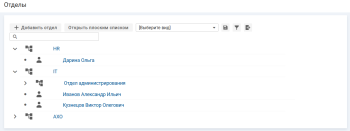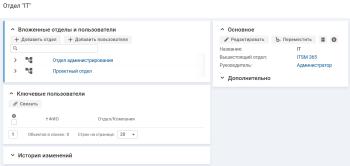Оргструктура
Информацию об отделах и сотрудниках компании можно ввести в систему несколькими способами: импорт из Active Directory или наполнить оргструктуру вручную.
Импорт из Active Directory
Импорт из Active Directory — это автоматическое создание отделов и сотрудников в ITSM 365 на основании данных, зарегистрированных во внешнем каталоге LDAP (например, Microsoft Active Directory).
Если в Вашей компании используется каталог LDAP, то Вы можете отправить на наш электронный адрес cs@ITSM 365.com параметры подключения к каталогу:
- строка подключения к ldap: пример, ldap://dc:389;
- имя и пароль пользователя, который обладает правами на чтение;
- корень домена, из которого необходимо импортировать сотрудников: пример, OU=Типовая компания,DC=dc2, DC=local.
В процессе импорта из Active Directory в системе автоматически создаются объекты (отделы) со следующими значениями полей.
| Атрибуты отдела в ITSM 365 | Коды атрибутов в AD |
|---|---|
| Название | name |
| Вышестоящий отдел | parent |
В процессе импорта из Active Directory в системе автоматически создаются объекты (сотрудники) со следующими значениями полей.
| Атрибуты сотрудника в ITSM 365 | Коды атрибутов в AD |
|---|---|
| ФИО | displayName |
| Отдел | parent |
| Должность | title |
| Логин | sAMAccountName |
| Адрес электронной почты | |
| Мобильный телефон | mobile |
| Городской телефон | telephoneNumber |
| Внутренний телефон | ipPhone |
| Домашний телефон | homePhone |
Наполнение оргструктуры вручную
Чтобы наполнить оргструктуру вручную, в разделе "Оргструктура" необходимо создать отделы и в карточке отдела добавить вложенные отделы и сотрудников. По умолчанию в системе создан отдел с названием "ИТ-отдел", в который добавлен сотрудник "Администратор".
Наполнение оргструктуры выполняется пользователем с правами администратора (логин и пароль администратора были высланы Вам на электронную почту).
Краткое описание данных операций сморите в разделах ниже.
Добавление отдела
Чтобы создать отдел верхнего уровня, в списке отделов нажмите кнопку "+ Добавить отдел".
Чтобы создать вложенный отдел, в карточке отдела в блоке "Вложенные отделы и пользователи" нажмите кнопку "+ Добавить отдел".
На форме добавления отдела введите название отдела и нажмите кнопку "Сохранить".
Добавление сотрудника
Чтобы добавить нового пользователя в карточке отдела, в блоке "Вложенные отделы и пользователи" нажмите кнопку "+ Добавить пользователя".
На форме добавления пользователя заполните поля и нажмите кнопку "Сохранить".
Поля формы добавления пользователя:
- Фамилия — фамилия пользователя;
- Имя — имя пользователя;
- Отчество — отчество пользователя;
- Должность — должность пользователя в компании;
-
Email — адрес электронной почты.
На указанный email пользователю будут приходить оповещения о тех или иных активностях (создании заявки, комментария к заявке и т.д.)
- Логин — логин пользователя для входа в систему.
- Сгенерировать пароль и отправить пользователю на почту — возможность сгенерировать пароль, удовлетворяющий всем установленным в системе требованиям безопасности паролей, и отправить его пользователю на указанный адрес электронной почты.
-
Лицензия — регламентирует доступ пользователя в систему:
- Именная — пользователь с такой лицензией всегда может зайти в систему;
-
Конкурентная — пользователь может зайти в систему, если есть свободные лицензии этого типа.
Например, всего есть 2 конкурентных лицензии, они назначены на трех пользователей. Если первые два пользователя работают в системе, то третий не сможет войти, пока кто-нибудь не выйдет.
Подходит для пользователей со сменным графиком работы.
- Контактное лицо (нелицензированный) — пользователь всегда может зайти в систему, но только как получатель услуг: для создания заявки или ответа по своим открытым заявкам.
- Быстрый старт. Шаг 2. База клиентов